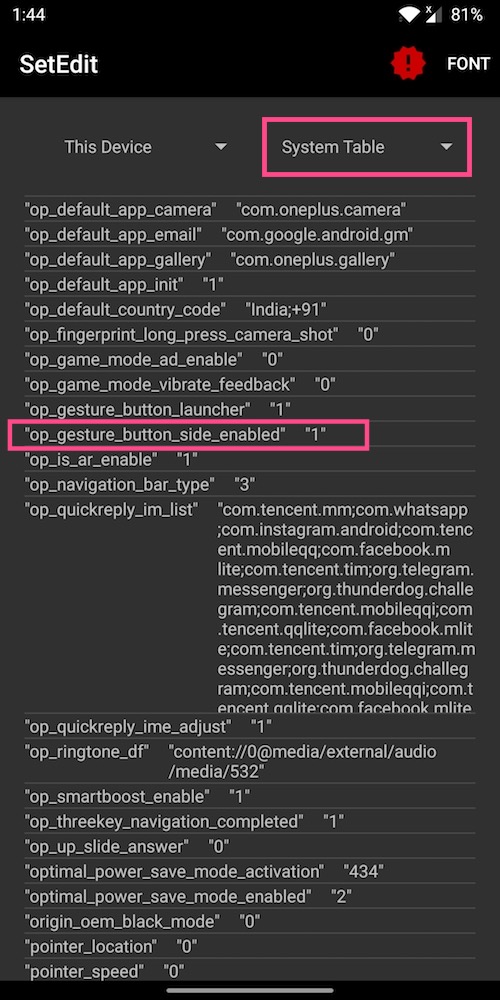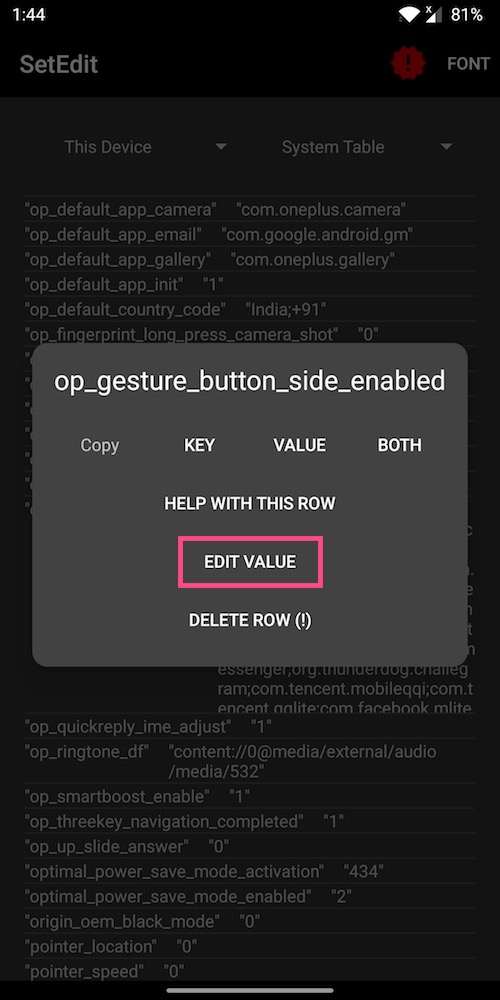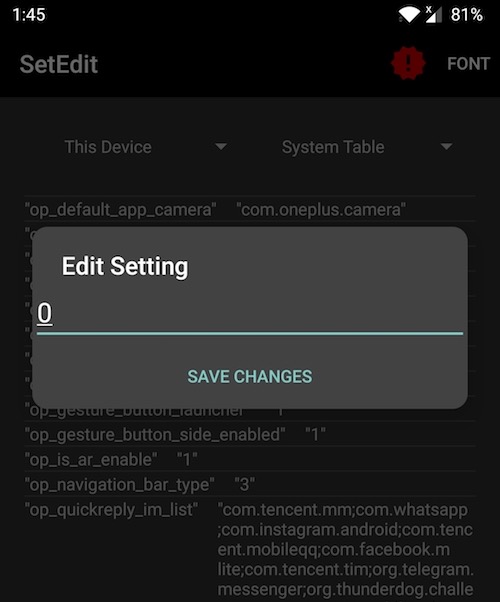OxygenOS 10.0.0은 대망의 안정적인 Android 10 업데이트를 OnePlus 5 및 OnePlus 5T에 제공합니다. 주요 업데이트에는 새로운 Game Space 기능 및 기타 여러 개선 사항이 포함됩니다. 게다가, 업데이트는 Android 10의 새로운 전체 화면 제스처를 추가합니다. OnePlus 5T의 새로운 탐색 제스처는 화면의 왼쪽과 오른쪽에 뒤로 제스처를 추가하여 원래의 뒤로 제스처를 대체합니다. 최근 앱 간에 빠르게 전환할 수 있도록 새로운 탐색 모음도 하단에 추가되었습니다.
새로운 제스처는 사용하기 쉽지 않고 탐색 속도가 상대적으로 느려서 마음에 들지 않았습니다. 다른 많은 OnePlus 5T 사용자도 이 변경 사항에 만족하지 않는 것 같습니다. OnePlus는 이전 제스처와 새 제스처 중에서 선택할 수 있는 옵션을 추가했어야 한다고 생각합니다. 이제 선택할 수 있는 유일한 방법은 화면 버튼이 있는 기존 탐색 표시줄로 다시 전환하는 것입니다.
새로운 탐색 제스처에 익숙해지지 않더라도 걱정할 필요가 없습니다. 다행히 OnePlus 5T의 OxygenOS 10에서 새로운 뒤로 제스처를 제거하는 쉬운 해결 방법이 있습니다. 루트 없이. 이렇게 하면 OnePlus 스마트폰에서 Android 9의 원래 탐색 제스처를 복원할 수 있습니다. 아래 단계를 따르십시오.
OxygenOS 10의 OnePlus 5T에서 이전 제스처로 전환하는 방법
- Google Play에서 SetEdit 앱을 설치합니다.
- 앱을 열고 표시되는 모든 경고를 무시하십시오.
- 상단의 드롭다운 메뉴에서 "시스템 테이블"을 선택합니다.
- 아래로 스크롤하여 "op_gesture_button_side_enabled" 설정을 찾습니다.
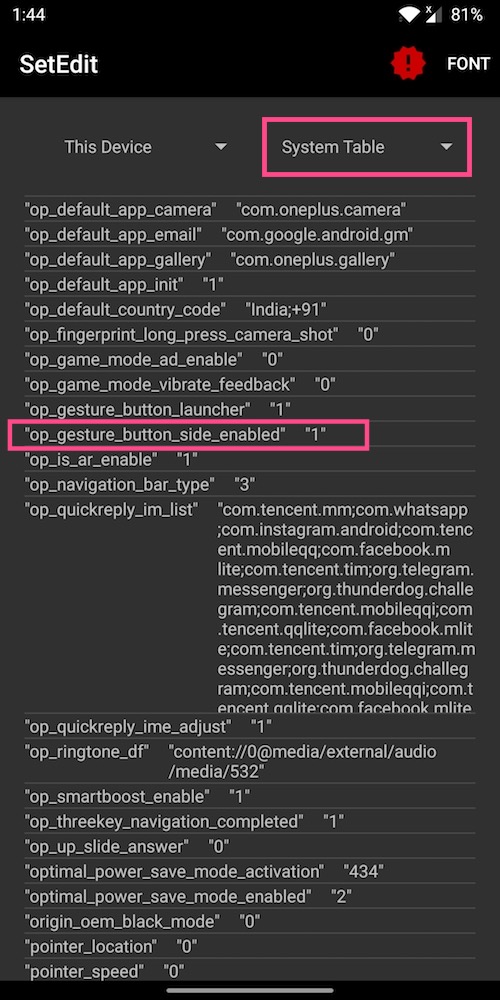
- 설정을 열고 "값 편집"을 탭합니다.
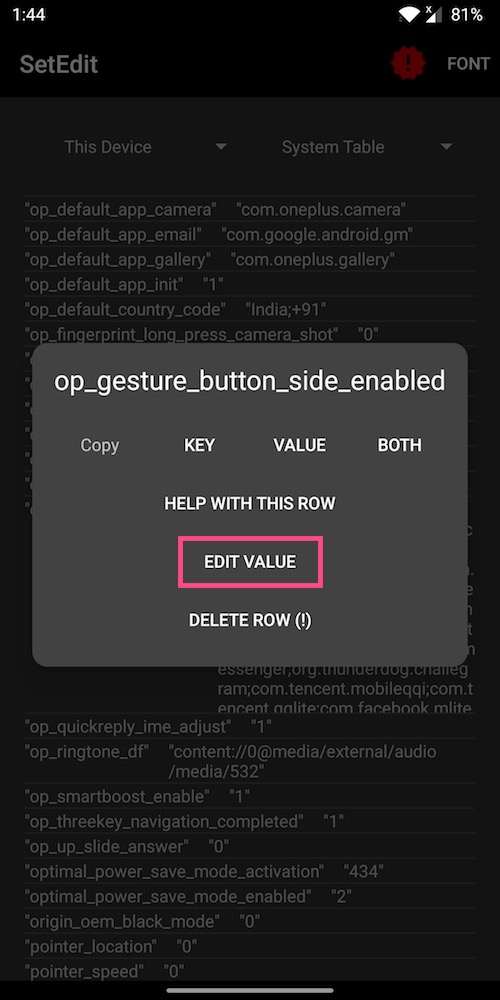
- 편집 설정에서 1을 0으로 교체. 변경 사항 저장을 누르십시오.
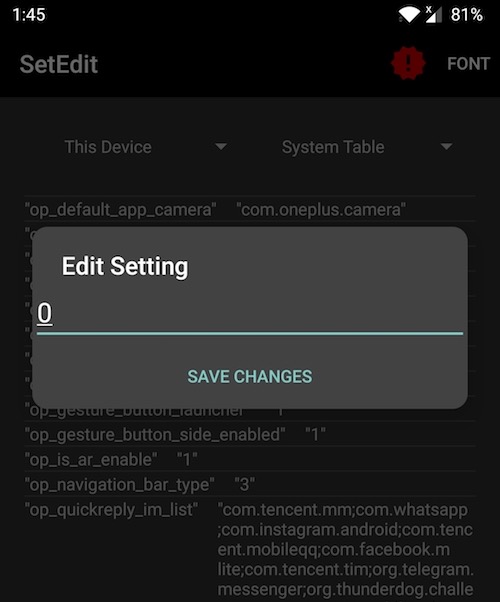
그게 다야 변경 사항이 즉시 적용되며 이제 이전 OnePlus 제스처를 다시 한 번 사용할 수 있습니다. 좋은 점은 장치를 종료하거나 다시 시작해도 변경 사항이 그대로 유지된다는 것입니다.
언제든지 설정을 되돌리려면 위의 단계에 따라 값을 다시 "1"로 설정하면 됩니다.
노트: 휴대폰의 '내비게이션 바 및 제스처' 설정에서 아무 것도 토글하면 변경 사항이 손실됩니다.


변경 전 대 변경 후(Android 10을 실행하는 OnePlus 5T)
위의 설정을 수정한 후 새 제스처가 작동하는 방식은 다음과 같습니다.
- 뒤: 화면의 왼쪽 또는 오른쪽 하단에서 위로 스와이프합니다.
- 집: 화면 중앙 하단에서 위로 스와이프합니다.
- 최근 앱: 하단 중앙에서 위로 스와이프하여 길게 누릅니다.
새로운 전체 화면 제스처가 마음에 드시나요? 아래에서 귀하의 견해를 공유하십시오.
출처: OnePlus 포럼 태그: AndroidAndroid 10OnePlusOnePlus 5TOxygenOS